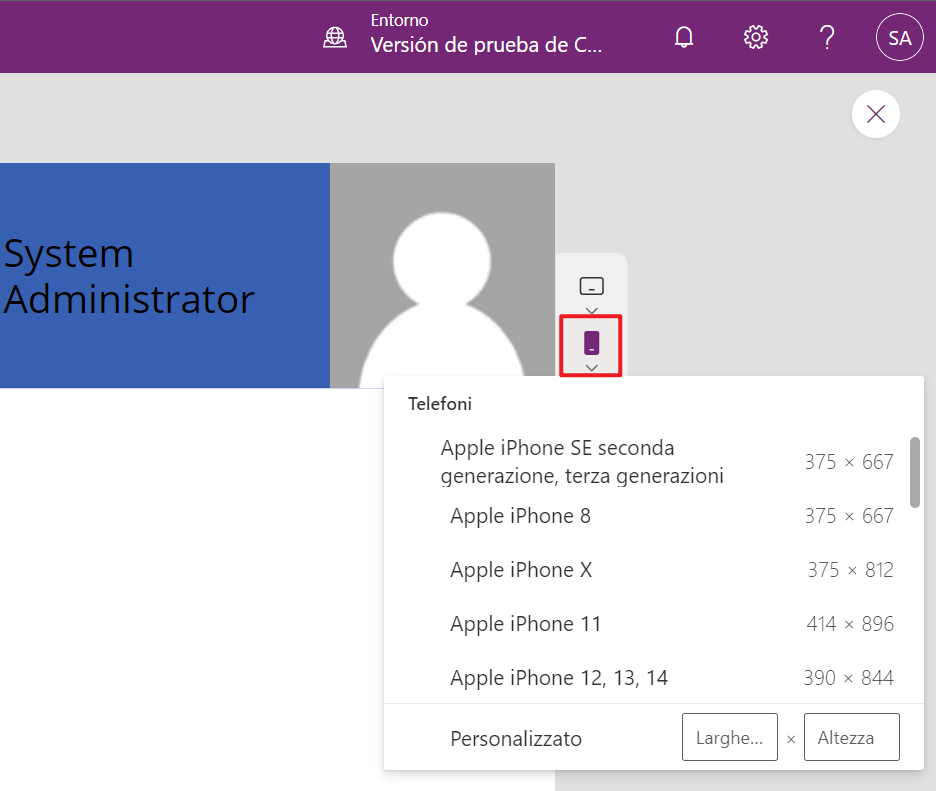Compilazione dell'app per telefoni o tablet
Quando si valuta come creare la propria app canvas Power Apps, è possibile scegliere tra due fattori di forma principali: telefono o tablet. Si utilizzerà il fattore di forma Tablet se la maggior parte dei propri utenti utilizza l'app tramite un computer, poiché tale fattore di forma si adatta al normale schermo di un computer. Se invece la maggior parte dei propri utenti utilizza lo smartphone, potrebbe essere utile utilizzare il fattore di forma Telefono.
Il vantaggio di utilizzare il fattore di forma Telefono per creare un'app che si intende utilizzare su uno smartphone è che è possibile personalizzare ogni controllo per l'utilizzo su uno smartphone. Se si creare su un fattore di forma Tablet, l'utente non sarà in grado di vedere l'intero canvas dell'app o (supponendo che giri lo smartphone orizzontalmente) i caratteri saranno troppo piccoli per essere visti.
È possibile progettare un'app che funzioni su entrambi i fattori di forma, ma ciò va oltre l'ambito di questa lezione.
Hai già avuto l'opportunità di creare un'app sul fattore di forma Tablet. Ora si può provare a creare una nuova app utilizzando il fattore di forma Telefono. Si noterà immediatamente la differenza nello spazio sullo schermo.
Regolazione delle impostazioni
Un modo rapido per regolare le dimensioni del canvas per adattarlo a una piattaforma specifica è tramite Impostazioni nell'app. Il modo più facile per controllare le Impostazioni dell'app mentre si modifica un'app consiste nel selezionare il pulsante Impostazioni nella barra dei comandi. Il pannello popup Impostazioni avvia la scheda Generale, che consente di cambiare il nome dell'app, l'icona e persino di fornire una descrizione dell'app.
Per regolare il modulo Schermo, selezionare la scheda Schermo nel pannello Impostazioni. Si noti come si può regolare l'orientamento del fattore di forma su Orizzontale (predefinito) o Verticale.
Le Dimensioni per impostazione predefinita sono impostate su 16:9, ma è possibile impostarle su molte altre opzioni. È disponibile anche l'impostazione Personalizzata. La modifica dell'impostazione di Schermo richiederà di applicare la modifica.
Avviso
Se si ridimensiona l'app dopo averla creata, sarà necessario riorganizzare i controlli per adattarli al nuovo fattore di forma.
Si noti che è possibile bloccare le proporzioni (attivata per impostazione predefinita) e bloccare l'orientamento. Power Apps offre descrizioni per queste funzionalità.
Come apparirà l'app su...
Con Power Apps è facile vedere come apparirà l'app su qualsiasi piattaforma per dispositivi mobili. Si può attivare la modalità anteprima e vedere l'aspetto dell'app. Con l'app in modalità anteprima, cercare una scheda che mostra le icone impilate di una schermata di un tablet, un telefono e un browser.
Selezionare una di queste opzioni e si vedranno le piattaforme comuni disponibili. Nell'immagine sottostante sono state selezionate le opzioni Telefono e subito sotto è possibile vedere un elenco scorrevole, che include alcuni degli smartphone più comuni. È disponibile anche un'opzione Personalizzato da utilizzare se non si vedere in elenco il dispositivo desiderato.
Se l'app è basata sul fattore di forma Tablet, si può modificare l'Orientamento del dispositivo:
In questo esempio, si può vedere che se gli utenti utilizzassero esclusivamente questo tipo di dispositivo, si potrebbe valutare l'idea di creare l'app su un fattore di forma Telefono con orientamento orizzontale.